Top 8 iOS 12/11 Wi-Fi-problemer og løsninger på iPhone X / 8/7 / 6S / 6
iOS 11 og iOS 12 bringer os virkelig meget nytfunktioner, forbedringer og fejlrettelser, mens de også forårsager nogle nye problemer. Tilslutter din iPhone ikke forbindelse til Wi-Fi eller Wi-Fi falder tilfældigt ud efter iOS 11-opdatering? Hvis du også står over for iOS 11 eller iOS 12 Wi-Fi-problem, skal du ikke bekymre dig, her samler vi de øverste 8 iOS 11/12 Wi-Fi-problemer på iPhone X / 8/7 / 6S / 6, og hvordan du løser dem effektivt.
- Del 1: Top 8 iOS 11/12 Wi-Fi-problemer på iPhone X / 8/7 / 6S / 6
- Del 2: Top 10 måder at løse iOS 11/12 Wi-Fi fungerer ikke effektivt?
Del 1: Top 8 iOS 11/12 Wi-Fi-problemer på iPhone X / 8/7 / 6S / 6
1. iOS 11 / iOS 12Wi-Fi holder tændt
Mange brugere har taget hen til forskellige fora tilklager over, at deres iOS 11 Wi-Fi tændes automatisk. Hvorfor Wi-Fi tænder af sig selv på iOS 12 / 11.4 / 11.3 / 11.2 / 11? Det ser ud til, at du kun slukker Wi-Fi fra Control Center, som bare kobler fra det aktuelle Wi-Fi-netværk. For at slukke Wi-Fi helt, skal du gå til Indstillinger -> WLAN -> Sluk for knappen.
2. iPhone / iPad holder droppet Wi-Fi på iOS 12/11

iPhone / iPad Wi-Fi falder fortsatsignaler / afbrydes tilfældigt efter iOS 12 / 11.4 / 11.3 / 11.2 / 11-opdatering? I de fleste gange vil iOS-opdatering gennemgå jævnt, men engang vil den give problemer. Der kan være forskellige grunde til, at din iPhone Wi-Fi automatisk slukker for sig selv. I del 2 gennemgår vi et par måder at løse dette problem, hvis din iPhone fortsat mister Wi-Fi på iOS 11/12.
3. iPhone / iPad Kan ikke deltage i Wi-Fi efter iOS 12/11-opdatering
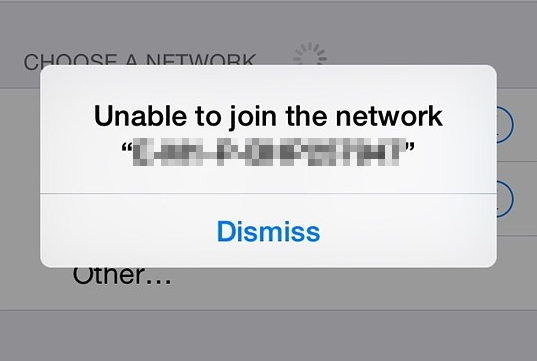
Mange iPhone-brugere står over for et problem med at blive medlem af WIFInetværk efter opgradering til iOS 11. Det er svært at vide nøjagtigt, hvad der forårsager problemet, netværket eller din enhed, men i de fleste tilfælde kan du løse problemet ved at nulstille routerne eller nulstille netværksindstilling af din enhed. For flere tilgængelige løsninger , kan du gå til del 2.
4. iPhone sluttes ikke til Wi-Fi efter iOS 12/11-opdatering
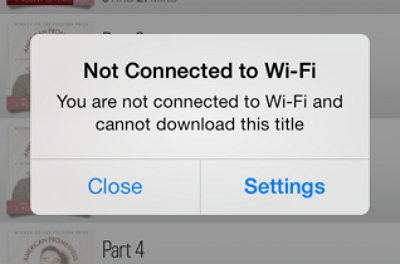
Din iPhone får ikke forbindelse til Wi-Fi efter iOSopdatere? Er det i stand til at oprette forbindelse til alle andre netværk undtagen et, eller kan det ikke oprette forbindelse til alle netværk? Eller alle andre enheder er i stand til at oprette forbindelse til denne Wi-Fi, men din iPhone er ikke. Hvis du får fejlmeddelelserne "Ikke tilsluttet Wi-Fi", skal du først kontrollere, at du har tændt for Wi-Fi og gå ind i Wi -Fi-adgangskode. Hvis det stadig har problemer med at oprette forbindelse til Wi-Fi, se Del 2 for mere hjælp.
5. iPhone kobles fra Wi-Fi, når den er låst på iOS 12/11
"Jeg bruger en iPhone 8 på iOS 11.2. Min iPhone kobles fra Wi-Fi, når jeg låser min iPhone i mere end 10 sekunder. Jeg vil vække min iPhone og se WiFi-signalet udskåret og gå i cellulær tilstand (LTE). " Nogle brugere afslører deres iPhone-forbindelser fra Wi-Fi, når iPhone går i dvaletilstand / er låst. I de fleste tilfælde kan du løse problemet ved at nulstille netværksindstilling af din enhed.
6. Langsomt Wi-Fi-problem på iOS 12/11
En masse iPhone- og iPad-brugere klagede overproblemer med Wi-Fi-ydeevne efter opdatering til iOS 11. Hvis du har problemer, skal du først teste din netværkshastighed på din kablede pc for at sikre dig, om det er netværksproblemet. Hvis netværkshastigheden er ok, men iPhone er stadig langsom på Wi-Fi, kan du prøve at slå og slå af Wi-Fi-hjælp, nulstille netværksindstilling eller ændre iOS Standard DNS til Google DNS.
7. iPhone / iPad Wi-Fi gråtonet efter iOS 12/11-opdatering

Wi-Fi-knappen er nedtonet, og du kan ikke slå denigen tændt efter iOS 11.3 / 11.2 / 11-opdatering? Hvis problemet er forårsaget af fejl i iOS-versionen, systemproblemer på din enhed, prøv at nulstille netværksindstilling eller opdatere iOS til den nyeste version. Hvis problemet skyldes hardwareproblemet med Wi-Fi-antennen på din iPhone, skal du udskifte hele din iPhone, da Apple ikke har repareret blot en Wi-Fi-antenne på en iPhone.
8. iOS 12/11 Wi-Fi holder ordet "Forkert adgangskode"
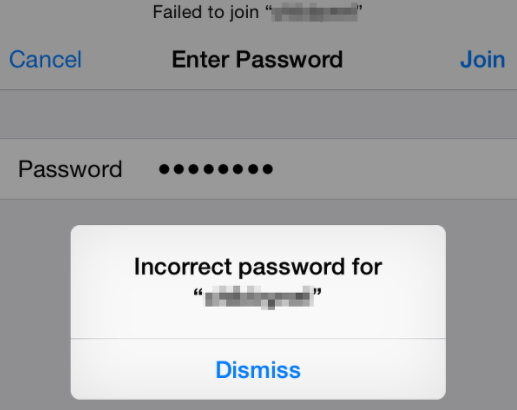
Nogle brugere har rapporteret et problem efteropdatering til iOS 11, når de opretter forbindelse til Wi-Fi, siger den konstant "Forkert Wi-Fi-adgangskode", selvom de 100% er sikre på, at det er korrekt. Hvis du har det samme problem, skal du først prøve at nulstille netværksindstillinger, glem Wi-Fi-netværk eller ændre iOS Standard DNS til Google DNS. Hvis intet fungerer, henvises til del 2 for mere hjælp.
Del 2: Top 10 måder at løse iOS 11/12 Wi-Fi fungerer ikke effektivt?
Hvis du har iOS 12 / iOS 11 Wi-Fi-problemer som Wi-Fiholder konstant til / fra
Løsning 1. Tving genstart
Force genstart er den enkleste måde at løse mange iOS-problemer, inklusive iOS 11 Wi-Fi, der ikke fungerer.
iPhone X / 8/8 Plus: lydstyrke op + ned-knap + sideknap.

iPhone 7/7 Plus: Sleep / Wake-knap + Volume-knappen ned.

iPhone 6S og tidligere: Sleep / Wake-knap + Start-knap, indtil du ser apple-logoet på skærmen.
Løsning 2. Genstart modem og router
Nogle gange skyldes Wi-Fi-problemer ikke din iOSEnhed, men problemet med dit modem / router. Hvis din Wi-Fi-hastighed bliver langsommere, fortsætter med at falde eller iPhone konstant beder om det korrekte kodeord, skal du genstarte dit modem / router og prøve at oprette forbindelse igen. Og hvis det er muligt, skal du opdatere din routers firmware til den nyeste version.
Løsning 3. Glem og gå derefter tilbage til Wi-Fi-netværket
Hvis din iPhone ikke får forbindelse til Wi-Fi efter iOS-opdatering eller konstant beder om korrekt adgangskode, kan du glemme Wi-Fi-netværket og tilslutte dig netværket igen i følgende trin:
Gå til Indstillinger> WiFi> Tryk på det blå "i" ved siden af navnet på dit netværk> Tryk på Glem dette netværk> Tilslut igen netværket ved at indtaste adgangskoden.

Løsning 4. Sluk for Wi-Fi Assist
Wi-Fi Assist hjælper dig automatisk med at skifte tilmobiltelefon, når du har en dårlig Wi-Fi-forbindelse. Hvis din iPhone / iPad Wi-Fi fortsat falder, kan du også forsøge at løse dette problem ved at slå Wi-Fi Assist fra.
Gå til Indstillinger> Cellular, og rulle helt ned> Skift Wi-Fi Assist OFF.

Løsning 5. Nulstil netværksindstillinger
Nulstilling af disse indstillinger er i stand til at skylle cachenog ryd DHCP-indstillinger og andre netværksrelaterede oplysninger. Du kan også forsøge at løse iOS 11 Wi-Fi ikke fungerer ved at nulstille netværksindstillingerne. Gå til Indstillinger> Generelt> Nulstil> Nulstil netværksindstillinger.
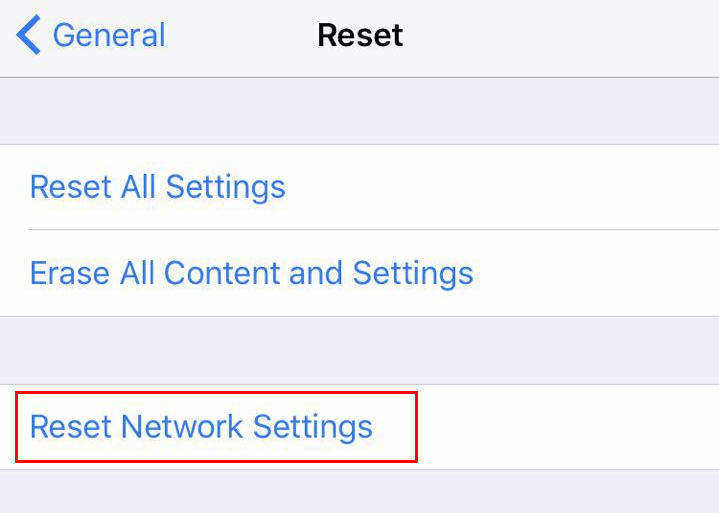
Løsning 6. Deaktiver alle VPN-apps på din iDevice
Hvis du har en VPN-app aktiveret på din iPhone, iPad, kan du prøve at deaktivere den for at se, om Wi-Fi-problemer er løst, da nogle gange ustabil VPN-service også vil påvirke Wi-Fi-netværket på din iDevice.
Løsning 7. Deaktiver Wi-Fi-netværkstjenester
Wi-Fi er meget langsom på din iPhone eller iPad? Du skal tage lang tid på at indlæse en webside, downloade en app eller se videoer via Wi-Fi på din iDevice? Du kan løse dette problem ved at deaktivere Wi-Fi-netværk. I nogle rapporter gendannes hurtigere Wi-Fi-hastigheder ved at deaktivere Wi-Fi-netværk på iOS-enheder.
Gå til Indstillinger> Privatliv> Placeringstjenester> Systemtjenester> Sluk for Wi-Fi-netværk.

Løsning 8. Skift iOS-standard DNS til Google DNS eller OpenDNS
Nogle gange problemer med Wi-Fi især de svagesignaler, lav hastighed eller Wi-Fi-dropping kan skyldes problematiske DNS-servere fra dine internetudbydere. I sådanne tilfælde kan du skifte til Google DNS eller OpenDNS for at løse problemet.
- Gå til Indstillinger> Wi-Fi> Tryk på det blå "i" ved siden af navnet på dit netværk> Tryk på DNS.
- Vær opmærksom på de aktuelle DNS-numre, og slet dem derefter.
- Indtast "8.8.8.8, 8.8.4.4" for Googles DNS eller "208.67.222.222, 208.67.220.220" for Open DNS.

Løsning 9. Frakobl unødvendige enheder
Hvis der er for mange enheder tilsluttet pådet samme Wi-Fi-netværk, vil det også påvirke din Wi-Fi-forbindelse, da de fleste gennemsnitlige hjemmeadministratorer bare fungerer godt til 8 trådløse enheder. Kontroller, hvor mange enheder der er forbundet til det samme Wi-Fi-netværk, og afbryd de enheder, du ikke bruger i øjeblikket til at fremskynde Wi-Fi på din iPhone / iPad.
Løsning 10. Fix iOS 12/11 Wi-Fi fungerer ikke på iPhone eller iPad med Tenorshare ReiBoot
Efter at have prøvet alle de ovennævnte løsninger, menWi-Fi fungerer stadig ikke på din iPhone, iPad? Den sidste udvej er at reparere det beskadigede operativsystem, der kan føre til Wi-Fi-problemer med et professionelt iOS-gendannelsesværktøj - https://www.tenorshare.com/products/reiboot.html. Det kan hjælpe dig med at løse forskellige iOS-problemer, såsom at Wi-Fi ikke fungerer, iOS sidder fast.
- Kør ReiBoot efter installation og tilslutning af din enhed til computeren med et USB-kabel.
- Når Tenorshare ReiBoot registrerer din enhed, skal du klikke på "Reparer nu" for at starte overførslen af firmware-pakken.

Når firmwarepakken er downloadet, er den afsluttet og med succes. Klik på "Start reparation" for at starte systemgendannelse. Efter reparationsprocessen skal du kontrollere, om Wi-Fi-problemer er løst på din enhed.

Det handler om de øverste 8 iOS 11 Wi-Fi-problemer på iPhone X / 8/7 / 6S / 6 og hvordan man løser iOS 11 og iOS 12 Wi-Fi fungerer ikke effektivt. Fortæl os det i kommentarerne, hvis du har andre Wi-Fi-problemer efter opgradering til iOS 12 / 11.4 / 11.3 / 11.2 / 11.









![[2019] Den komplette vejledning om, hvordan man fjerner smsung galaksen](/images/android-data/2019the-full-guide-on-how-to-unbrick-smsung-galaxy.jpg)